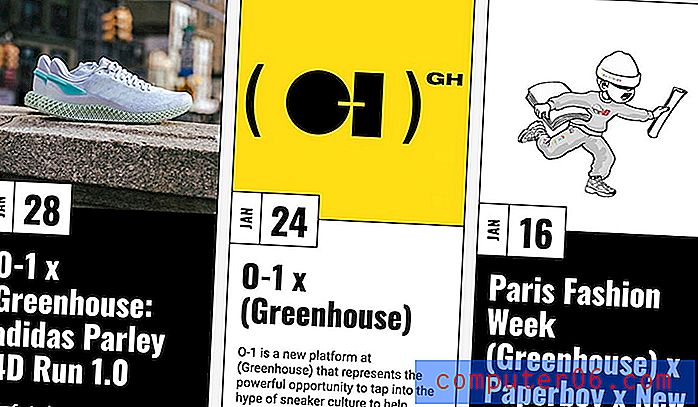Wijzig de standaard rasterlijnkleur in Excel 2010
De rasterlijnen in Microsoft Excel 2010, of die nu worden afgedrukt of die op uw scherm, zijn een belangrijk element om uw gegevens gescheiden en georganiseerd te houden. Hoewel je misschien gewoon bent gaan accepteren dat de rasterlijnen op je scherm er altijd hetzelfde uit zullen zien, is dat niet het geval. U kunt de standaard rasterlijnkleur in Excel 2010 wijzigen in iets dat gemakkelijker is om mee te werken of gewoon aantrekkelijker om naar te kijken. Het aanpassen van dergelijke weergaveopties is een goede manier om het uiterlijk van uw spreadsheet te veranderen, wat een leuke afwisseling kan zijn als u overdag veel tijd moet besteden aan het kijken naar het Microsoft Excel-programmavenster.
Excel 2010 standaard rasterlijnkleur
Sommige mensen geven er de voorkeur aan om de kleuren van de programma's die ze gebruiken te veranderen, omdat het een manier is om die installatie van het programma hun eigen te maken. Als u het uiterlijk van het programma voldoende aanpast, zullen er steeds minder exemplaren van Excel zijn die er hetzelfde uitzien als die van u. Door de standaard rasterlijnkleur in Excel 2010 te veranderen, zet u een grote stap in het veranderen van de manier waarop Excel eruitziet op uw scherm.
Stap 1: Start Microsoft Excel 2010.
Stap 2: klik op het tabblad Bestand in de linkerbovenhoek van het Excel 2010-venster.
Stap 3: Open het venster Excel-opties door op Opties te klikken onder aan de kolom aan de linkerkant van het venster.

Stap 4: klik op Geavanceerd in de linkerkolom van dit venster en scrol vervolgens naar de weergaveopties voor dit werkbladgedeelte .
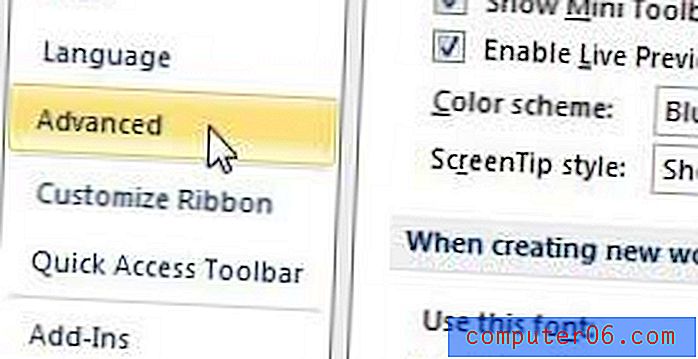
Stap 5: klik op het vervolgkeuzemenu rechts van de rasterlijnkleur en kies vervolgens de nieuwe kleur van uw voorkeur. Merk ook op dat u alleen de rasterlijnen voor het momenteel actieve blad wijzigt. Als u de kleur voor een ander blad wilt wijzigen, moet u dat blad openen om het actief te maken en volgt u deze stappen om ook de rasterlijnen voor dat werkblad te wijzigen.
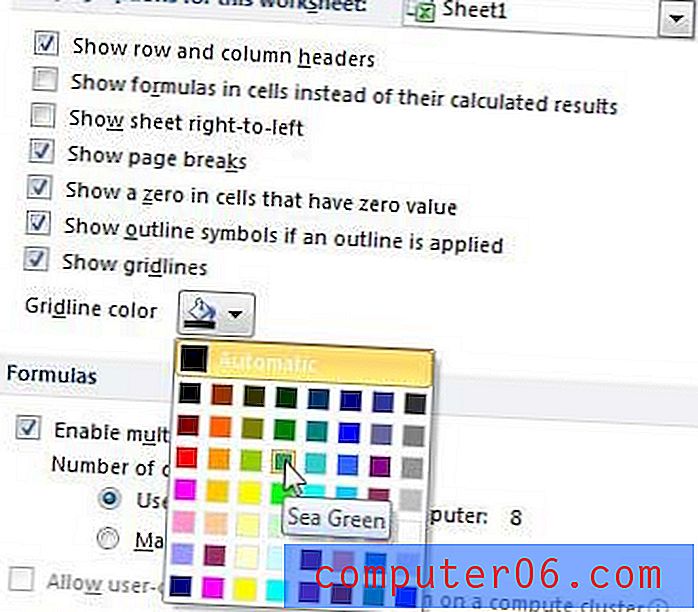
Stap 6: Klik op de OK- knop onderaan het venster om de nieuwe kleur op uw blad toe te passen.